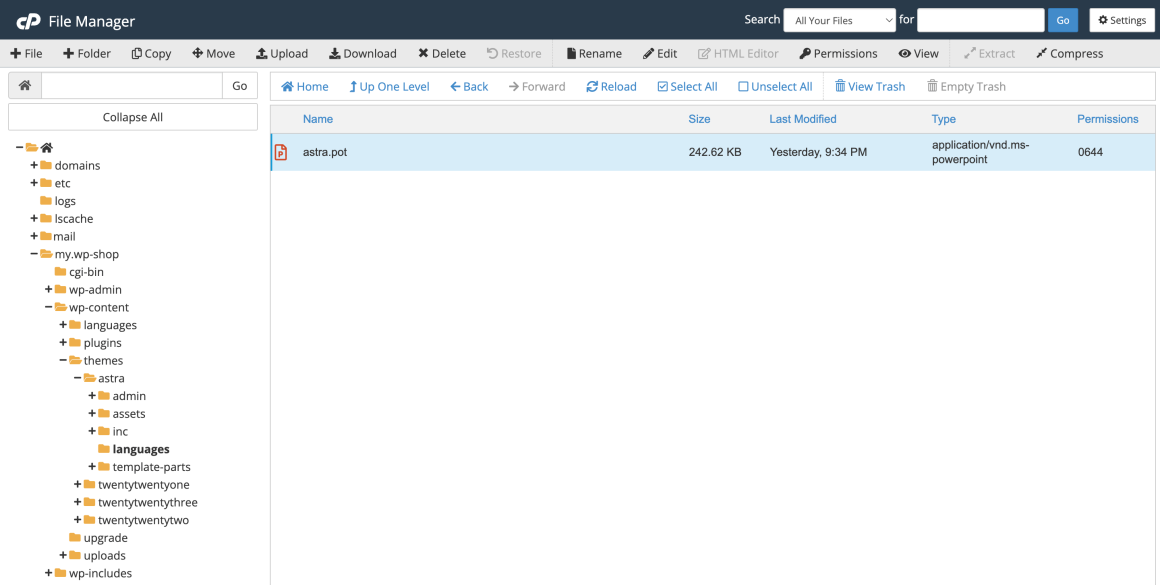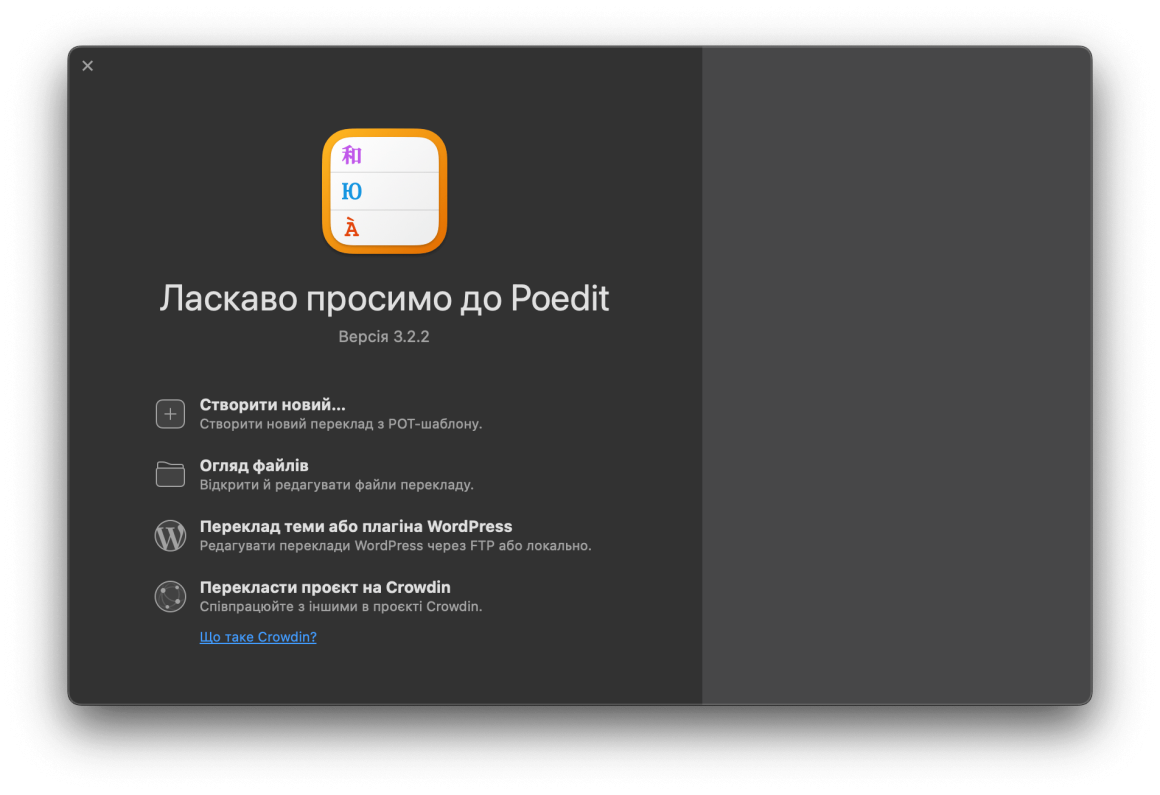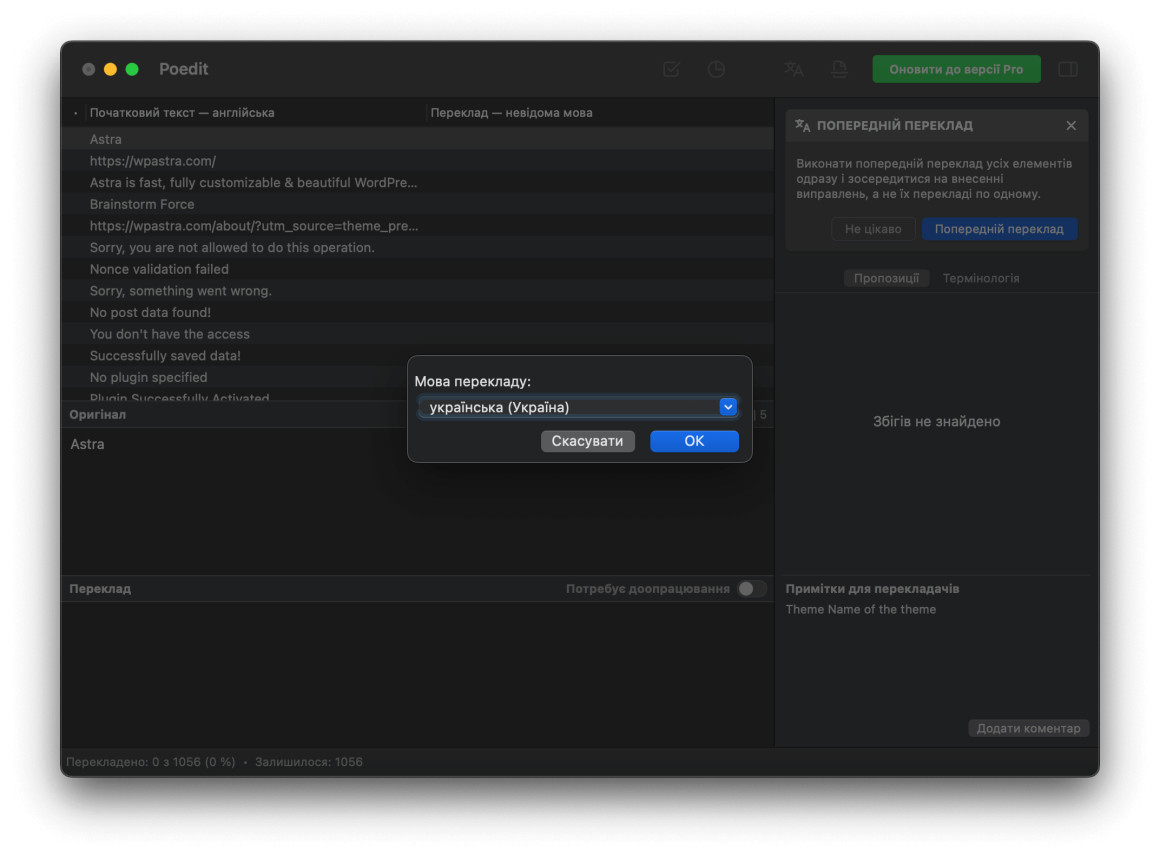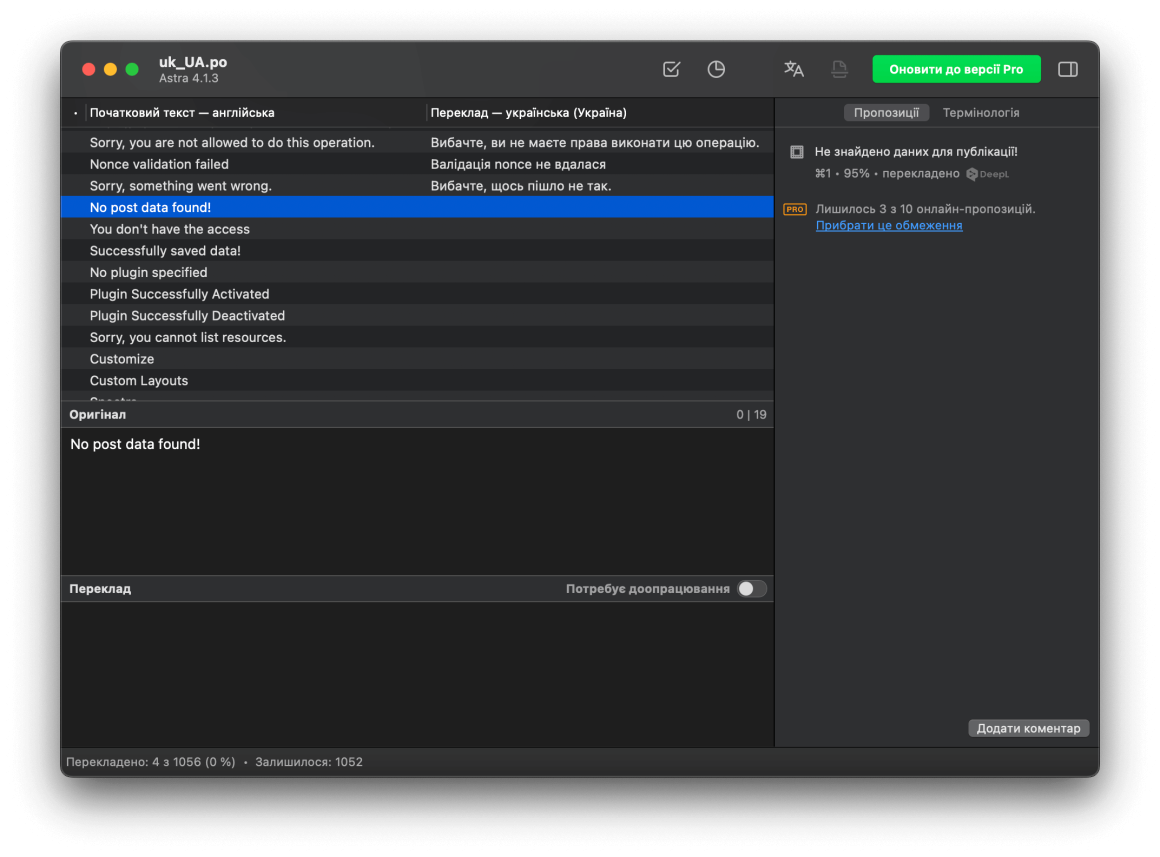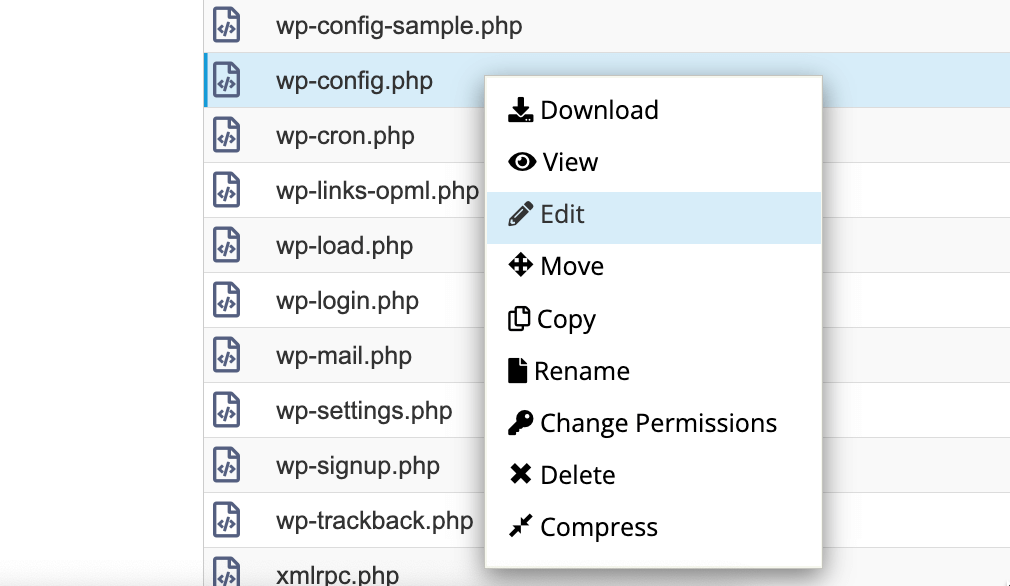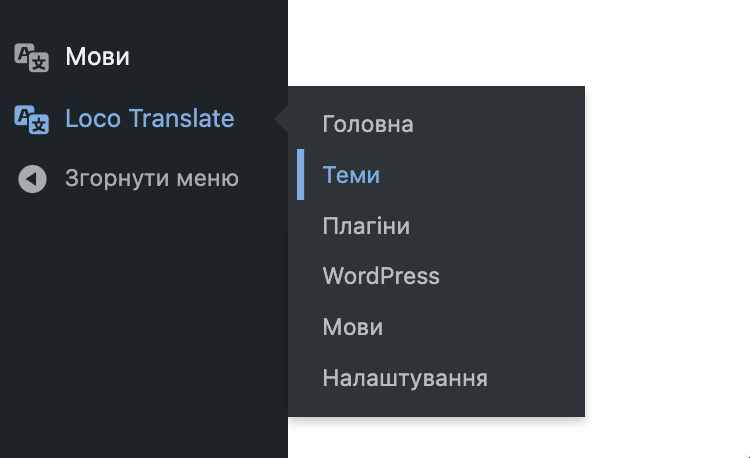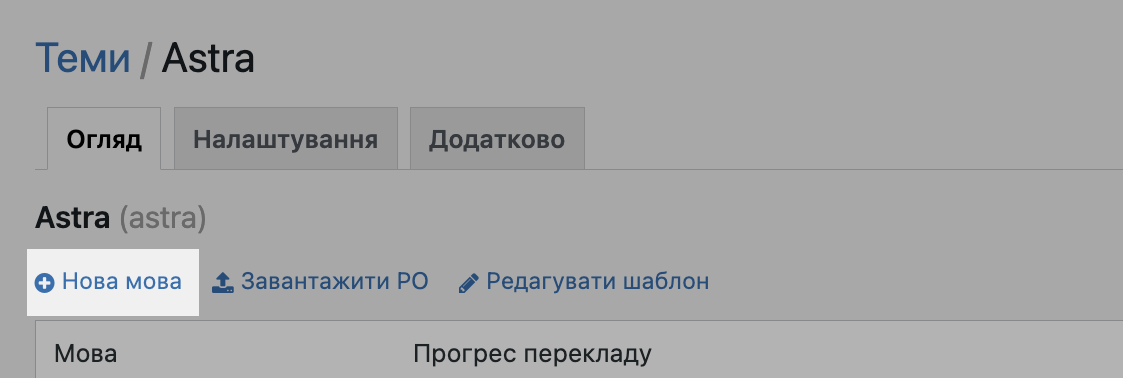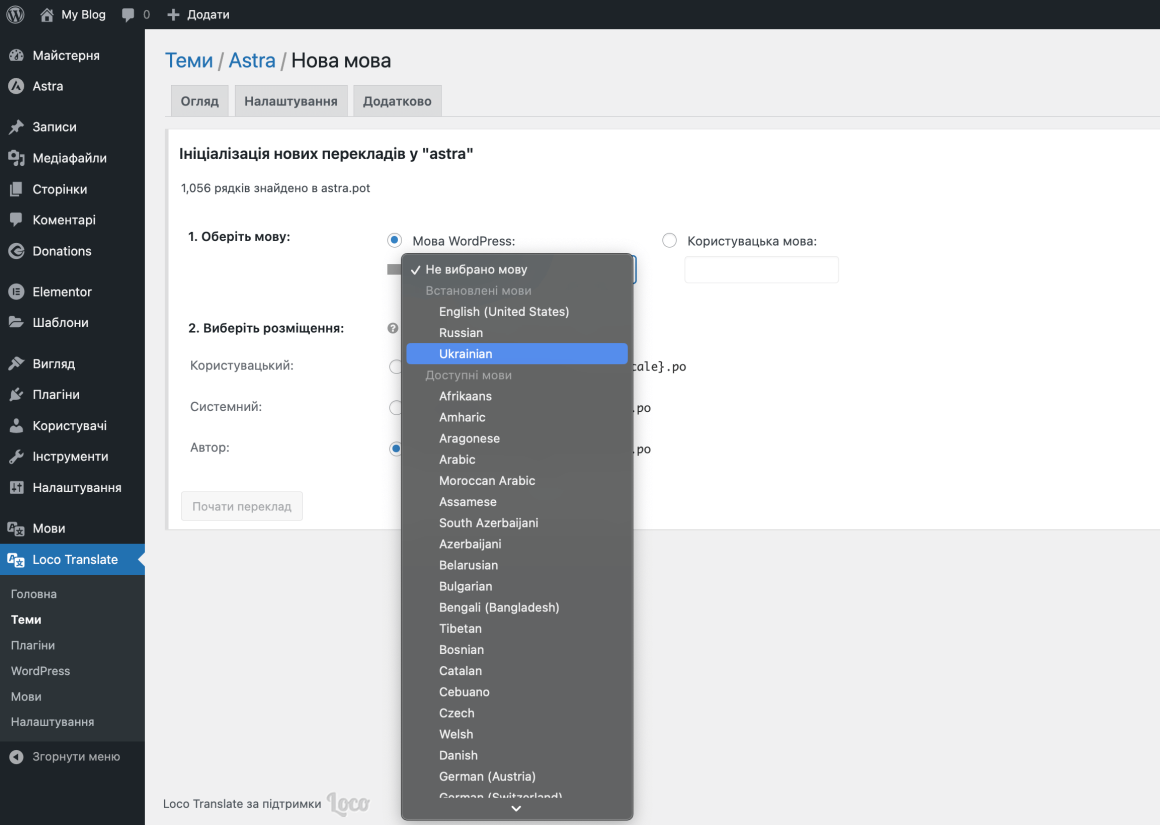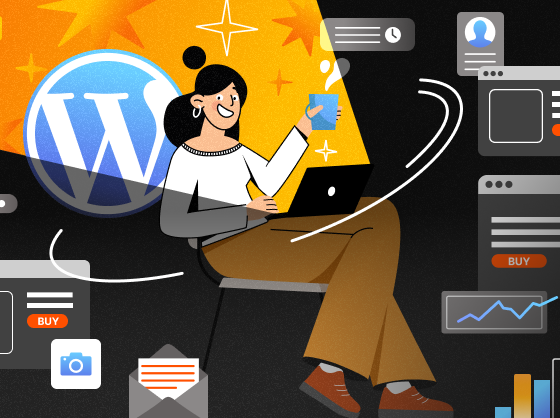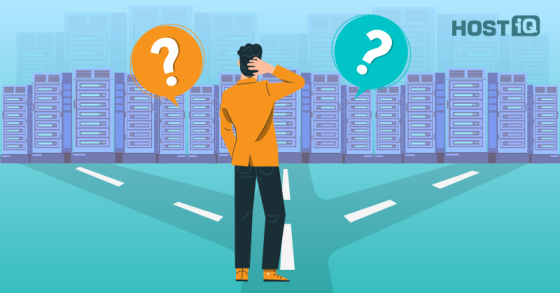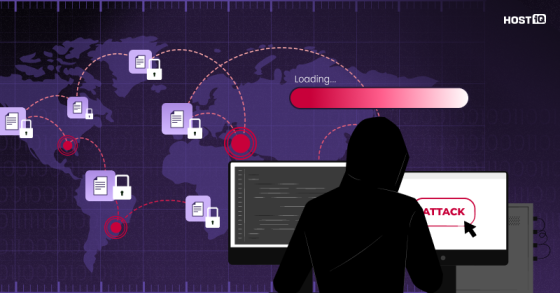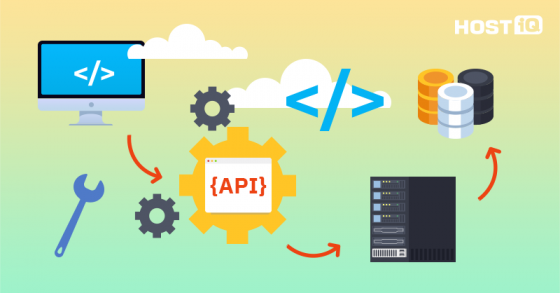WordPress — платформа для більш ніж 28% сайтів в мережі, для якої існує понад 45000 доповнень, в тому числі, шаблонів. Велика частина шаблонів англомовна, але користувачі цієї платформи розташовані по всьому світу та використовують не тільки англійську, але й інші мови. Тому переклад теми WordPress — актуальне питання.

Сьогодні ми розповімо вам, як перекласти тему WordPress українською мовою, використовуючи інструмент PoEdit або плагін Loco Translate.
Виконуйте інструкції, наведені нижче і у вас все вийде.
Варіант 1 — Використовуємо інструмент PoEdit
PoEdit — це програма для роботи з файлами перекладу формату .po і .mo. Вона найчастіше використовується для перекладу тем і шаблонів WordPress. Безплатну версію програми ви можете завантажити на офіційному сайті PoEdit. У платній версії доступно більше функцій редактора, але для перекладу WordPress-теми досить і безплатної.
Крок 1 — Перевірка теми
Для початку необхідно упевнитися, що ваша тема готова для перекладу. Більшість преміум-тем вже спочатку підходять для перекладу, але це також залежить від людей, які розробили тему. Якщо тема за замовчуванням готова до перекладу, то в її описі ви побачите «translation-ready».

Крок 2 — Пошук .POT файлу
Якщо тема готова до перекладу, то ви знайдете в файлах теми папку Language і Translation. Шлях до папки: /wp-content/themes/ваша_тема/language. У ній ви знайдете файл .POT, з яким ви будете працювати далі. Його необхідно зберегти на вашому комп’ютері.
Portable Object Template або .POT файли — це основні файли, що відповідають за переклад в WordPress-темах. Вони містять текст, який потрібен для перекладу.
Два найважливіших для вас файла:
- .PO – Portable Object; файл відповідальний за переклад тексту в файлі POT і після перекладу зберігає початкову і перекладену версії;
- .MO – Machine Object; містить код машинної версії файлу PO.
Розмістіть свій сайт на WordPress-хостингу, щоб прискорити його роботу 🚀
Якщо ви маєте сайт на WordPress або тільки плануєте його зробити, радимо взяти хостинг, оптимізований під цю CMS.
Ми використовуємо вебсервер LiteSpeed. LiteSpeed швидко завантажує сайти — невеликі статичні файли завантажуються у 5 разів швидше, ніж на Apache. Для сайтів на WordPress автоматично активуємо плагін LSCache. З ним сайти відкриваються у декілька разів швидше — плагін швидше завантажує бази даних та зображення.
Крок 3 — Робота з PoEdit
PoEdit — це досить популярний інструмент для перекладу. Вам треба буде дотримуватись наступних пунктів:
1️⃣ Завантажте PoEdit і встановіть його на своєму комп’ютері.
2️⃣ Відкрийте програму і виберіть «Створити новий … Створити новий переклад з POT-шаблону». Після цього оберіть .pot файл вашої теми, який був збережений в попередньому кроці.
3️⃣ Далі ви зможете вибрати мову, на яку бажаєте перекласти тему.
4️⃣ Тепер вам буде потрібно перекласти тему в інтерфейсі PoEdit. Ви побачите два стовпчики у вікні програми: в першому — оригінальний текст, в другому — його переклад. Також в правій частині екрану ви знайдете пропоновані варіанти перекладу.
5️⃣ Вносьте в другий стовпчик ваш переклад. Також це можна зробити в клітинках внизу редактора: «Оригінал» і «Переклад».
6️⃣ Перейдіть в меню «Файл» вгорі програми та натисніть «Зберегти» для внесення змін після повного редагування.
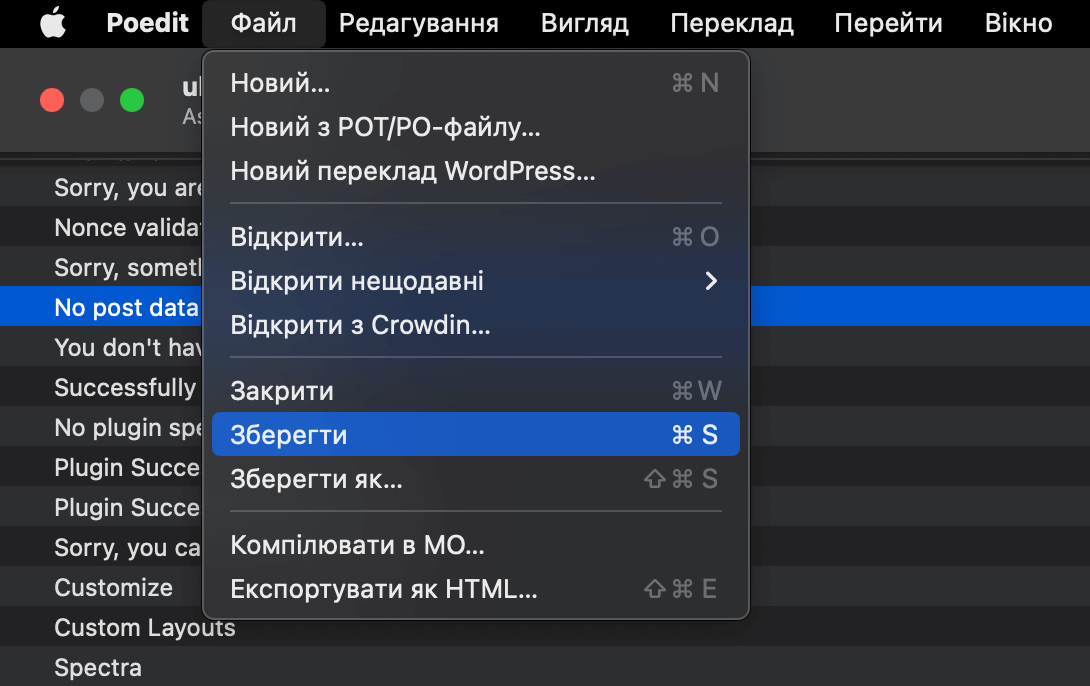
За замовчуванням файли перекладу зберігаються в директорії на вашому комп’ютері, де розташований .pot файл, який ви перекладаєте.
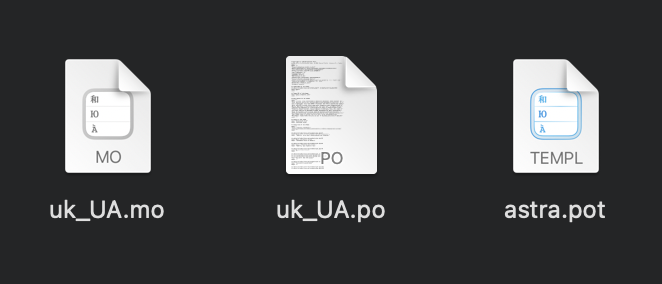
7️⃣ Залишилося завантажити створені uk_UA.po та uk_UA.mo файли в папку /wp-content/themes/ваша_тема/language на сервері для переходу до наступного кроку.
При купівлі на рік — знижка 20%
Крок 4 — Установка перекладеної теми на WordPress-сайт
Після того, як всі готові для перекладу файли завантажені, вам необхідно вказати, яку саме версію мови з доступних .PO файлів сайту необхідно використовувати.
1️⃣ Знайдіть wp-config.php файл в кореневій папці вашого сайту.
2️⃣ Додайте туди наступний код:
define ('WPLANG', 'uk_UA');3️⃣ Збережіть файл.
Після збереження файлу WordPress буде використовувати українську мову з файлів для перекладу. Якщо ви захочете змінити мову, то поміняйте ‘uk_UA’ на відповідний мовний код.
Важливо розуміти, що перекладений буде тільки той текст, який ви переклали в програмі PoEdit. При цьому на сайті можуть залишитися конструкції без перекладу, а це значить, що вони не були задані в первісному .POT файлі, а прописані в вихідному коді теми оформлення. В такому випадку ви можете їх перекласти тільки редагуючи код файлів теми.
Варіант 2 — Використовуємо плагін Loco Translate
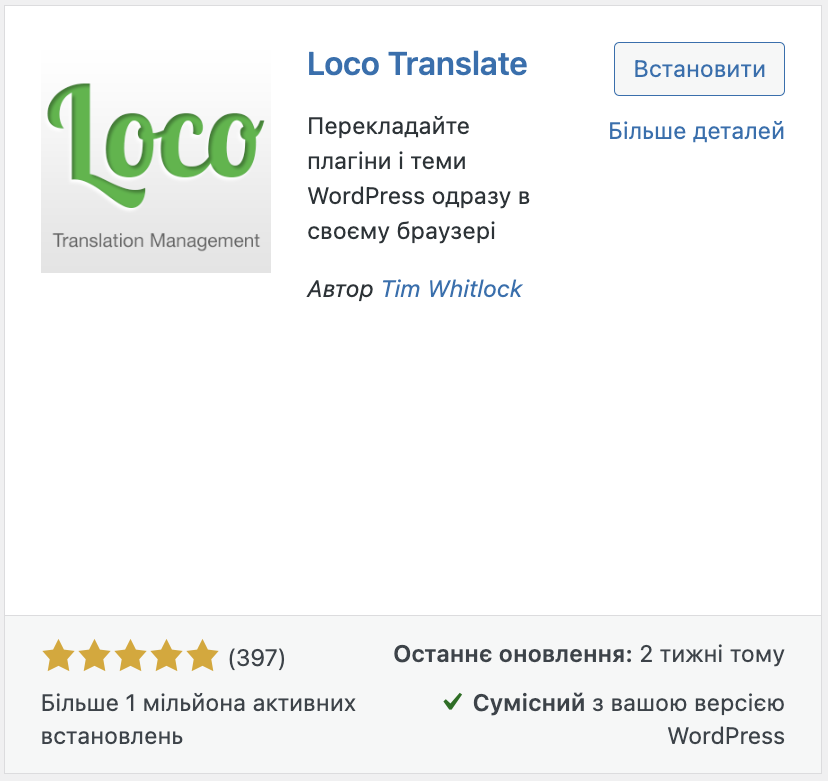
Плагін Loco Translate допоможе перекладати плагіни та теми прямо в вашому браузері. Він не вимагає додаткових зовнішніх редакторів, типу PoEdit, а додає функціонал редагування безпосередньо в панель керування WordPress.
Після встановлення плагіну перейдіть в меню «Loco Translate» і далі в «Теми».
Оберіть поточну тему, клікнувши на її назву.
На наступному етапі натисніть «+ Нова мова», а потім оберіть мову, якою хочете зробити переклад, і натисніть на кнопку «Почати переклад».
Далі ви побачите таку ж схему перекладу, як і в PoEdit.
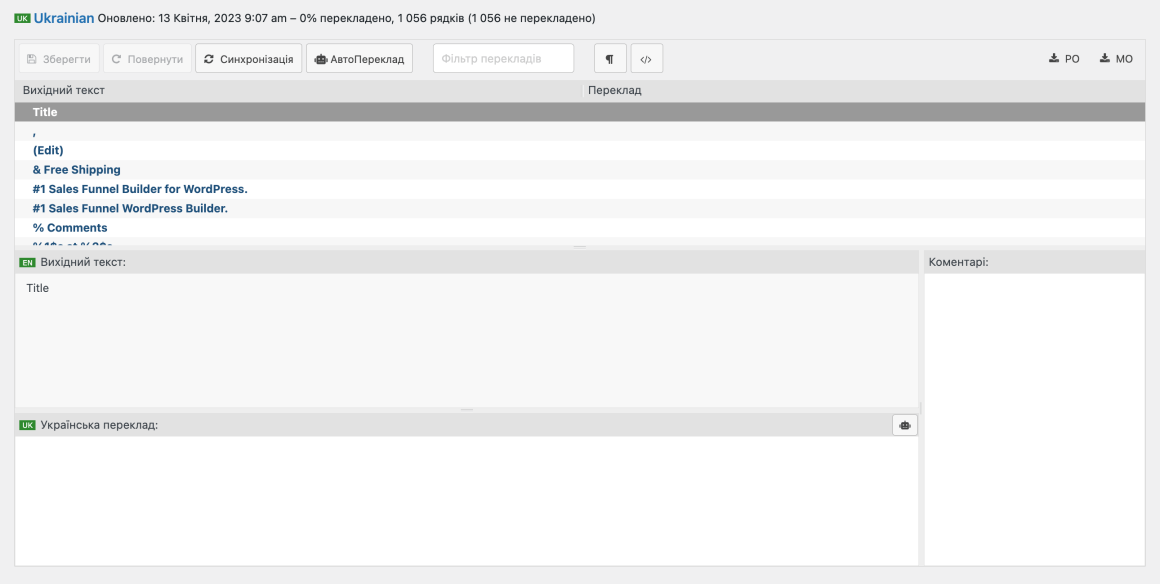
Після завершення перекладу не забудьте натиснути «Save». Ось і все: ваша тема українізована.
Відео З теми:
Прочитати статтю — добре, а прочитати статтю та подивитися відео — ще краще!
Дивіться наше відео, як створити сайт на WordPress 🔥
Тепер ви можете перекласти будь-яку тему WordPress на потрібну вам мову. Звичайно, плагіном скористатися простіше, оскільки такий переклад займе лише кілька кліків. Але результат може бути не зовсім якісним, адже це автоматичний переклад, який може не врахувати тонких особливостей мови. PoEdit дозволяє зробити переклад якісним і максимально наблизити до загальної стилістики вашого ресурсу.
Корисні матеріали з роботи з WordPress: